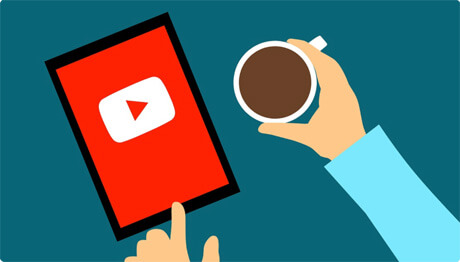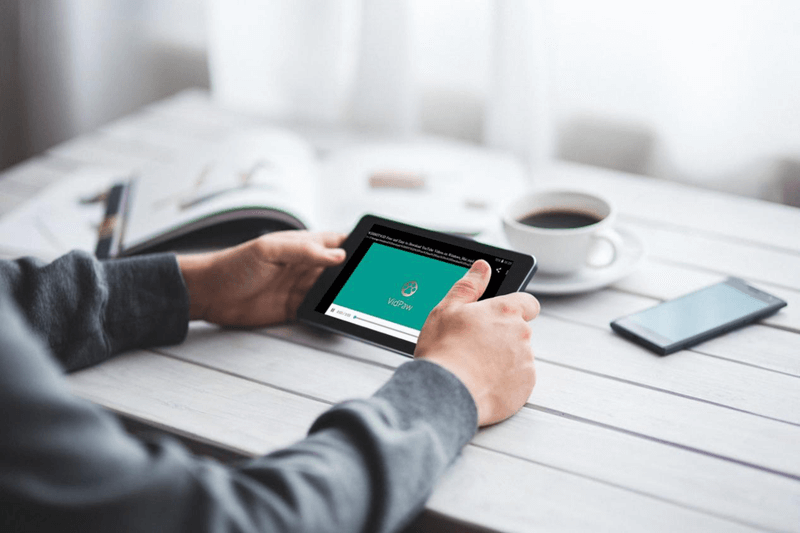[Si deve leggere] Come scaricare video di YouTube su iPhone / iPad
Oggi i video stanno diventando una parte della vita quotidiana delle persone.
Sembra che abbiamo bisogno di video ovunque -
- Per scopi educativi nelle classi
- Per presentazioni alle riunioni
- O per l'intrattenimento nel tempo libero
In realtà, ci sono molte risorse video gratuite su YouTube, uno dei più grandi siti di video online al mondo. Alcuni di loro dovrebbero soddisfare le tue esigenze
Invece di lasciare molti video nascosti sotto la massiccia quantità di nuovi e per adattarli per un uso o una raccolta appropriati, quindi, VIDPAW È QUI.
Se stai cercando modi per scaricare video da YouTube a iPhone / iPad, questa guida è sicuramente la tua destinazione.
Ora, andiamo alla guida.
CONTENUTO
Parte 1. Panoramica di VidPaw Online Video Downloader
- Supporta la scarica di video online da oltre 1.000 siti, tra cui YouTube, Twitter, Facebook, Instagram, Dailymotion, ecc.
- VidPaw è compatibile con quasi tutti i browser.
- Il downloader online di VidPaw è completamente gratuito per l'uso.
- Non ci sono pubblicità sul sito ufficiale di VidPaw.
- Sono in arrivo altri strumenti online gratuiti.
Vuoi saperne di più su VidPaw? Mantieni la pace.
| Formato video di uscita: | WEBM, 3GP, MP4 |
| Qualità video: | 144p, 240p, 360p, 720p, 1080p, 2K, 4K, 8K |
| Formato audio di uscita: | M4A, WEBM |
| Qualità audio: | 64 kbps, 96 kbps, 128 kbps, 256 kbps, 320 kbps |
VidPaw ora supporta fino a 8 lingue, include inglese, francese, spagnolo, tedesco, portoghese, russo, cinese e giapponese.
Se il video originale viene fornito con i sottotitoli, è anche possibile selezionare i sottotitoli desiderati come file SRT.
Parte 2. Ottieni video di YouTube su iPhone / iPad con VidPaw
Con VidPaw, i video di YouTube possono essere salvati non solo sul tuo computer, ma anche su cellulari come iPhone / iPad. Tutto ciò di cui hai bisogno sono solo pochi clic.
PASSAGGIO 1. Scarica documenti su iPhone
Innanzitutto, scarica i documenti nell'App Store. Quindi avvia il programma su iPhone e vai a VidPaw.com al suo interno.
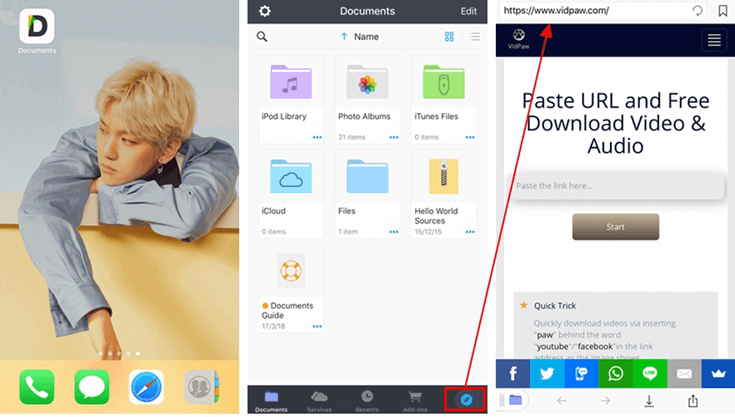
PASSAGGIO 2. Copia e incolla il link URL di YouTube
Apri video su YouTube. Quindi copia il suo link e incollalo nell'interfaccia principale di VidPaw. Successivamente, fai clic su "Inizia".
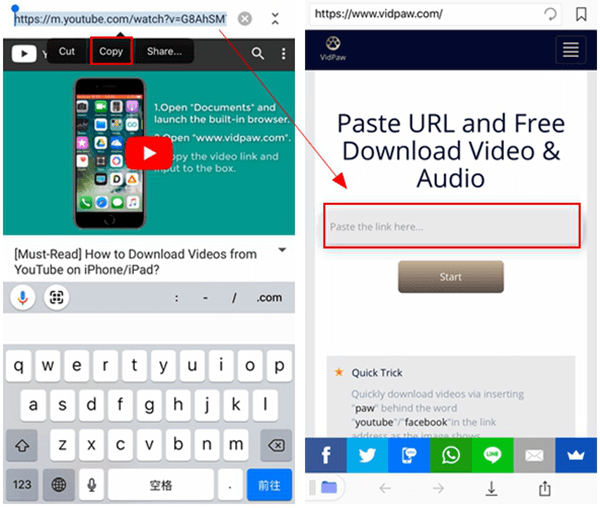
PASSAGGIO 3. Avviare il download
Scorri verso il basso per selezionare la qualità dei tuoi video di output e fai semplicemente clic sul pulsante "Scarica". Quindi si passa a una finestra popup per selezionare la cartella di output in Documenti. Al termine della selezione, fai clic su "Salva" nell'angolo in alto a destra. Quindi il video di YouTube inizierà a scaricare.
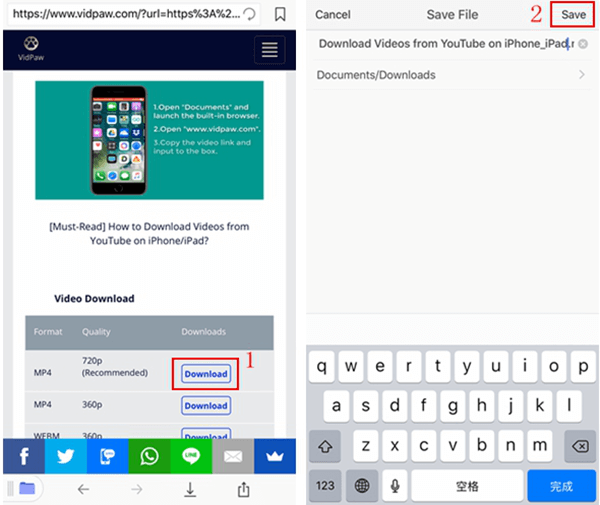
Quindi devi solo aspettare che il video sia scaricato. Puoi trovarlo nella cartella del documento. Ora, goditi il video di YouTube offline!
Goditi i video di YouTube offline
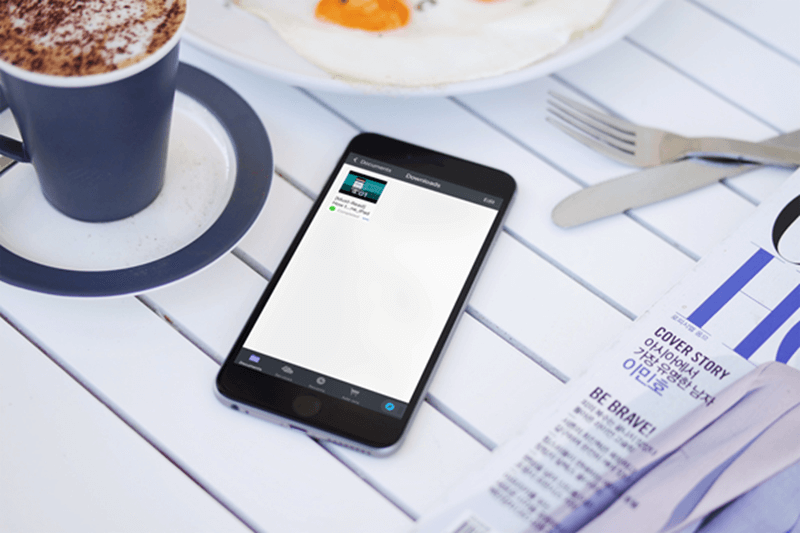
piccoli suggerimenti sull'uso di VidPaw
Alcuni utenti potrebbero considerare problematico passare da un sito all'altro. Qui puoi provare questo semplice trucco.
FASE 1. Vai al sito di video di YouTube che desideri scaricare in Documenti.
PASSAGGIO 2. Modificare l'URL in www.youtubepaw.com.
PASSAGGIO 3. Clicca su entra, e puoi andare su VidPaw per scaricare direttamente il video.
Note: questo metodo è disponibile solo per i video di YouTube al momento.
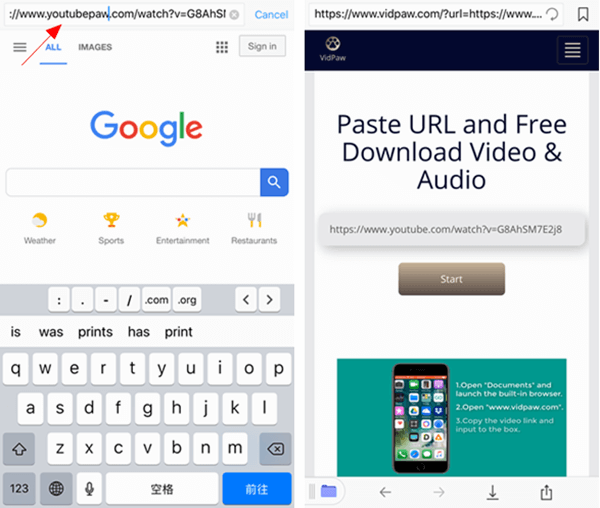
Parte 3. [Tutorial YouTube] Come utilizzare VidPaw su iPhone / iPad
Sei ancora confuso riguardo il tutorial sull'uso di VidPaw sopra? Puoi passare al tutorial video qui.
Leave a Comment
* By clicking “Submit”, you agree to our terms of service, privacy policy and cookies policy.





 VideoHunter
VideoHunter
 VidPaw App
VidPaw App
 Online Video Downloader
Online Video Downloader